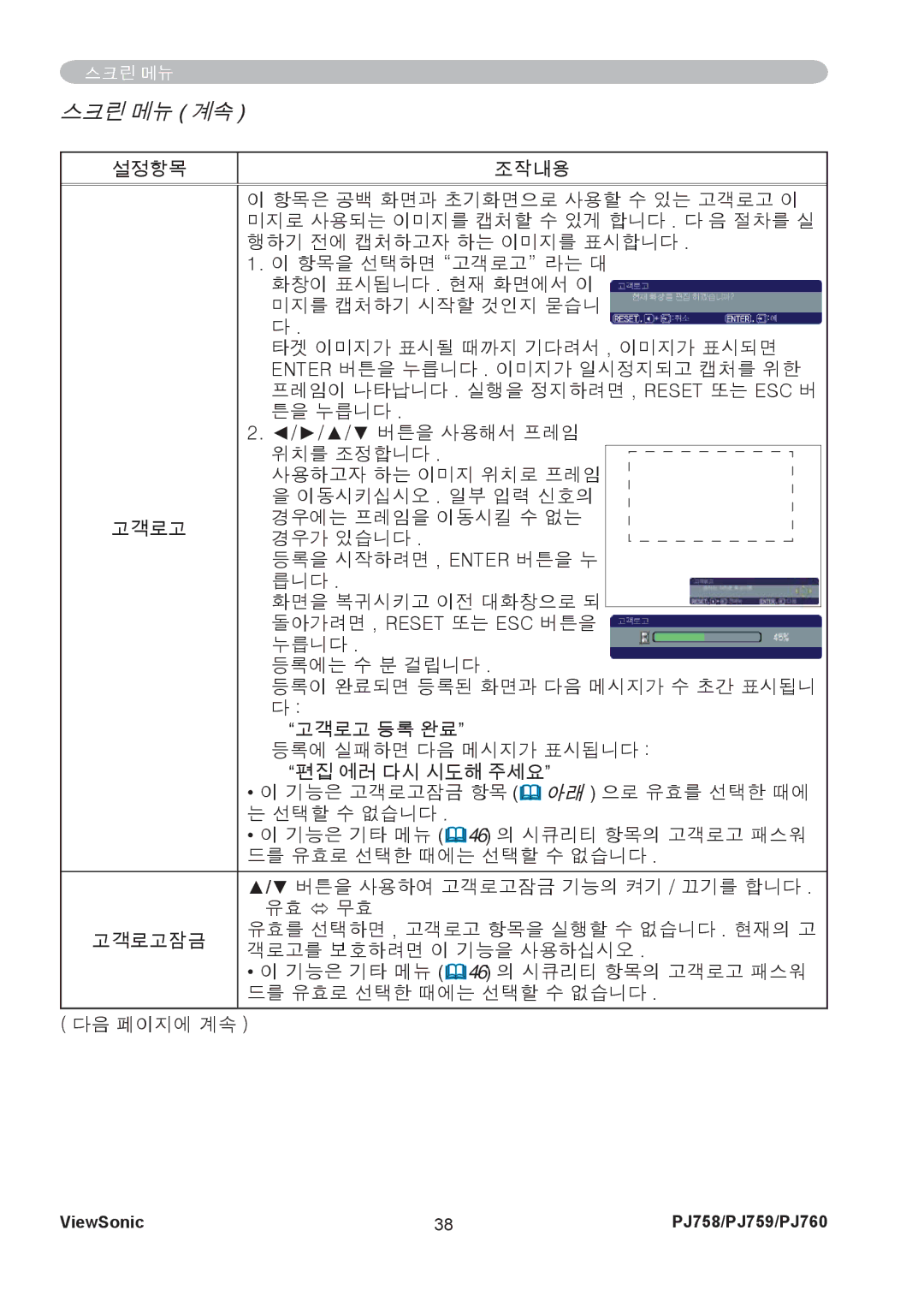스크린 메뉴
스크린 메뉴 ( 계속 )
설정항목 |
| 조작내용 | |||
|
|
|
| ||
| 이 항목은 공백 화면과 초기화면으로 사용할 수 있는 고객로고 이 | ||||
| 미지로 사용되는 이미지를 캡처할 수 있게 합니다 . 다 음 절차를 실 | ||||
| 행하기 전에 캡처하고자 하는 이미지를 표시합니다 . | ||||
| 1. 이 항목을 선택하면 “고객로고” 라는 대 | ||||
| 화창이 표시됩니다 . 현재 화면에서 이 | ||||
| 미지를 캡처하기 시작할 것인지 묻습니 | ||||
| 다 . |
|
|
| |
| 타겟 이미지가 표시될 때까지 기다려서 , 이미지가 표시되면 | ||||
| ENTER 버튼을 누릅니다 . 이미지가 일시정지되고 캡처를 위한 | ||||
| 프레임이 나타납니다 . 실행을 정지하려면 , RESET 또는 ESC 버 | ||||
| 튼을 누릅니다 . |
|
|
| |
| 2. ◄/►/▲/▼ 버튼을 사용해서 프레임 | ||||
| 위치를 조정합니다 . |
|
|
| |
| 사용하고자 하는 이미지 위치로 프레임 |
|
| ||
| 을 이동시키십시오 . 일부 입력 신호의 |
|
| ||
고객로고 | 경우에는 프레임을 이동시킬 수 없는 |
|
| ||
경우가 있습니다 . |
|
|
| ||
|
|
|
| ||
| 등록을 시작하려면 , ENTER 버튼을 누 |
|
| ||
| 릅니다 . |
|
|
| |
| 화면을 복귀시키고 이전 대화창으로 되 |
|
| ||
|
|
| |||
| 돌아가려면 , RESET 또는 ESC 버튼을 | ||||
| 누릅니다 . |
|
|
| |
| 등록에는 수 분 걸립니다 . | ||||
| 등록이 완료되면 등록된 화면과 다음 메시지가 수 초간 표시됩니 | ||||
| 다 : |
|
|
| |
| “고객로고 등록 완료” |
|
|
| |
| 등록에 실패하면 다음 메시지가 표시됩니다 : | ||||
| “편집 에러 다시 시도해 주세요” | ||||
| • 이 기능은 고객로고잠금 항목 ( 아래 ) 으로 유효를 선택한 때에 | ||||
| 는 선택할 수 없습니다 . | 46) 의 시큐리티 항목의 고객로고 패스워 | |||
| • 이 기능은 기타 메뉴 ( | ||||
| 드를 유효로 선택한 때에는 선택할 수 없습니다 . | ||||
|
|
|
| ||
| ▲/▼ 버튼을 사용하여 고객로고잠금 기능의 켜기 / 끄기를 합니다 . | ||||
| 유효 Ù 무효 |
|
|
| |
고객로고잠금 | 유효를 선택하면 , 고객로고 항목을 실행할 수 없습니다 . 현재의 고 | ||||
객로고를 보호하려면 이 기능을 사용하십시오 . | |||||
| |||||
| • 이 기능은 기타 메뉴 ( | 46) 의 시큐리티 항목의 고객로고 패스워 | |||
| 드를 유효로 선택한 때에는 선택할 수 없습니다 . | ||||
|
|
|
|
| |
( 다음 페이지에 계속 ) |
|
|
| ||
ViewSonic | 38 | PJ758/PJ759/PJ760 |